O Google introduziu o Message Reactions para usuários de telefones Android para competir com o iMessage e o WhatsApp. Você pode pressionar e segurar um balão de bate-papo no aplicativo Mensagens do Google e responder ao seu contato com uma reação de emoji. Isso ajuda a transmitir seus pensamentos de uma maneira mais divertida.
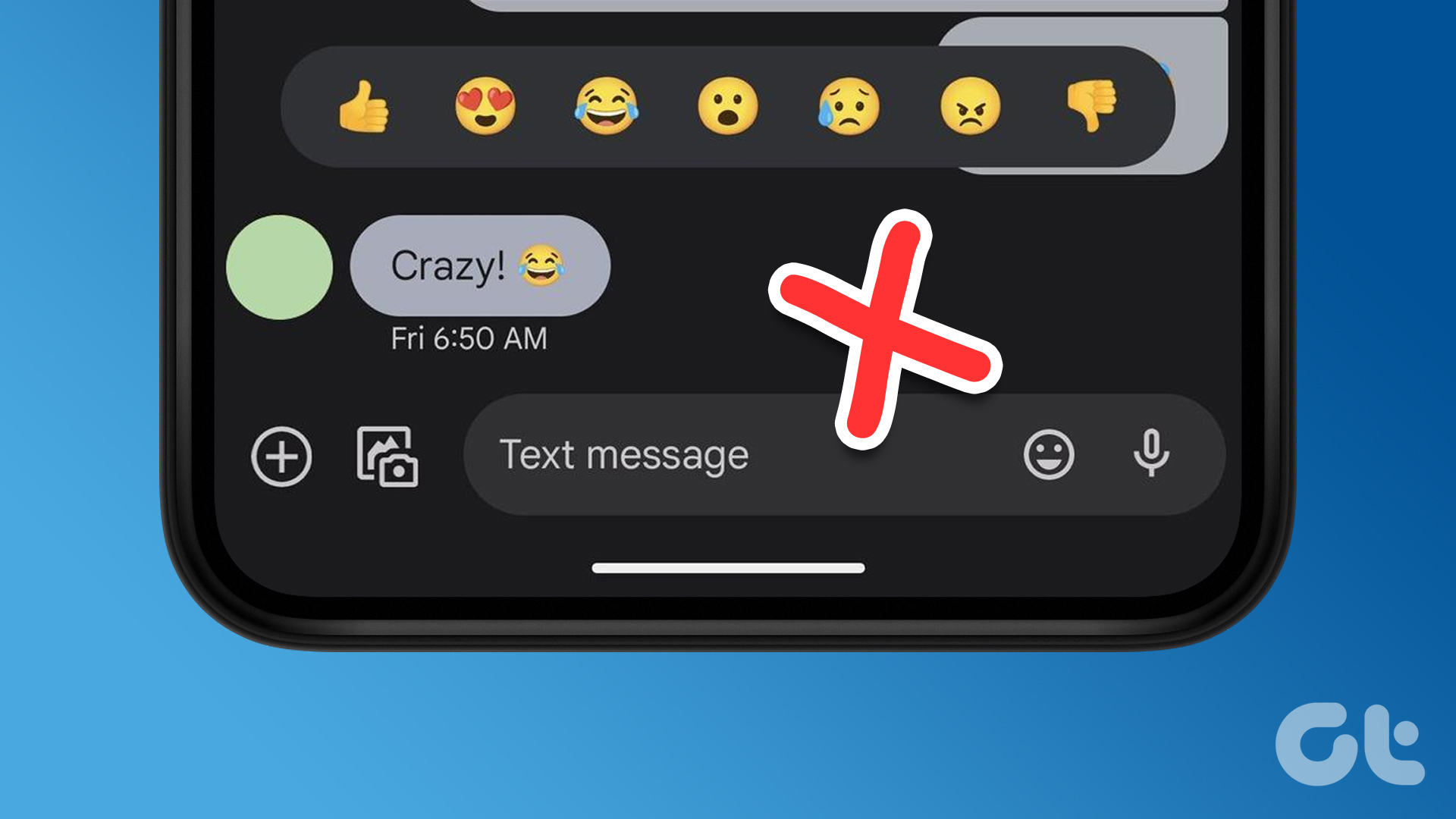
Mas como este serviço ainda está sendo distribuído para os usuários, pode não funcionar corretamente em seus telefones Android. Se você não pode usá-lo, aqui estão as melhores maneiras de corrigir as reações que não funcionam no aplicativo Google Messages.
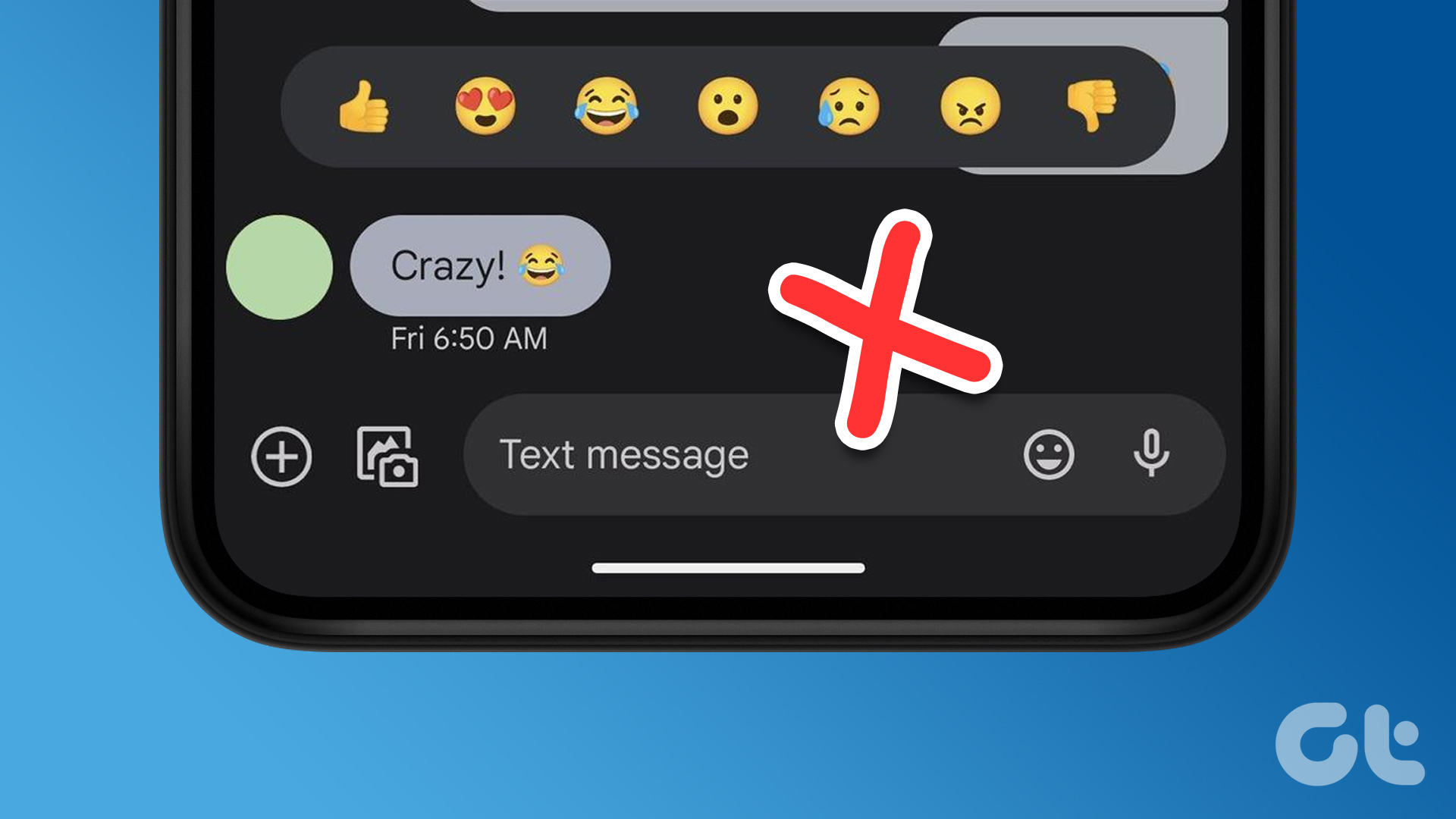
1. Verifique se os recursos de bate-papo estão ativados
As reações de mensagem no Android não funcionarão, a menos que você ative os recursos de bate-papo ou as mensagens RCS. Esses são requisitos necessários para que suas mensagens não sejam enviadas como MMS e você seja muito cobrado por isso. Veja como você pode verificar e ativar o mesmo em seu telefone Android.
Etapa 1: Abra o aplicativo Mensagens em seu telefone Android.
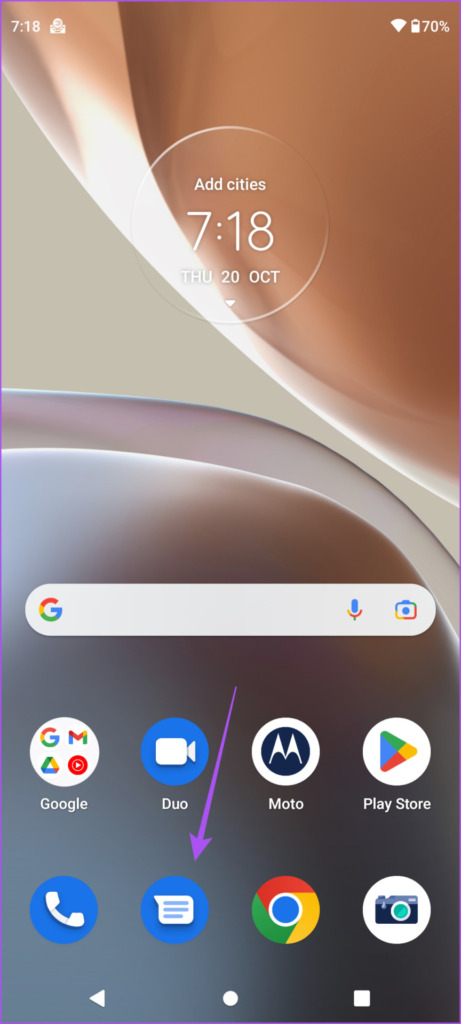
Etapa 2: Toque no ícone do perfil no canto superior direito.
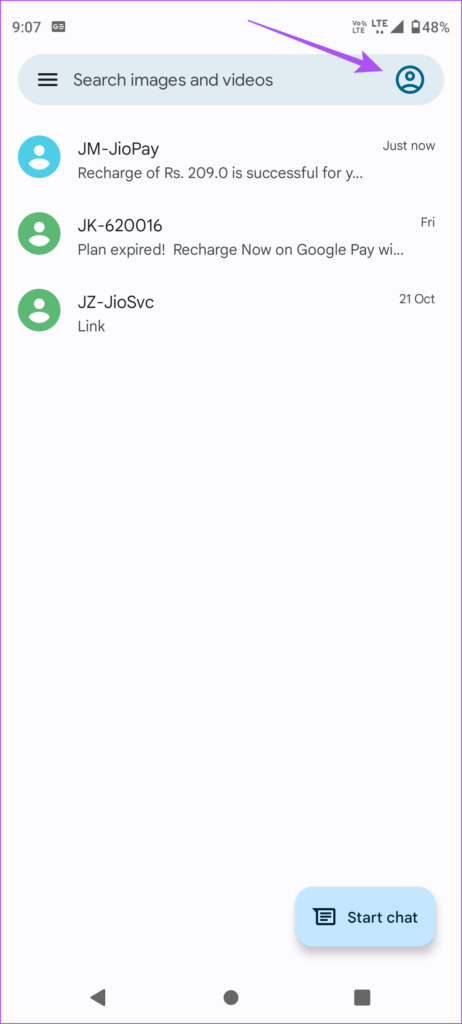
Etapa 3: Selecione as configurações de mensagens.
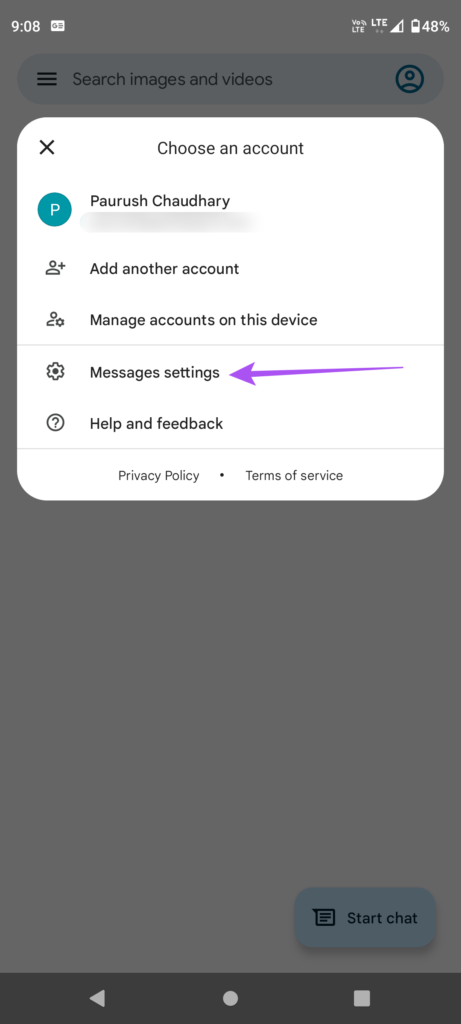
Etapa 4: Toque em Recursos de bate-papo.
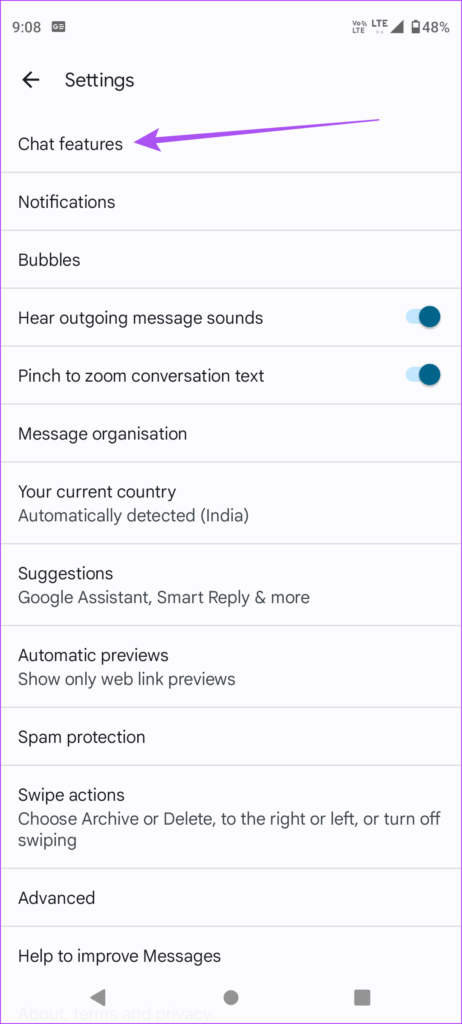
Etapa 5: Toque no botão ao lado de Ativar recursos de bate-papo se não ativado.
Etapa 6: Toque em Verify Your Number e siga as instruções na tela.
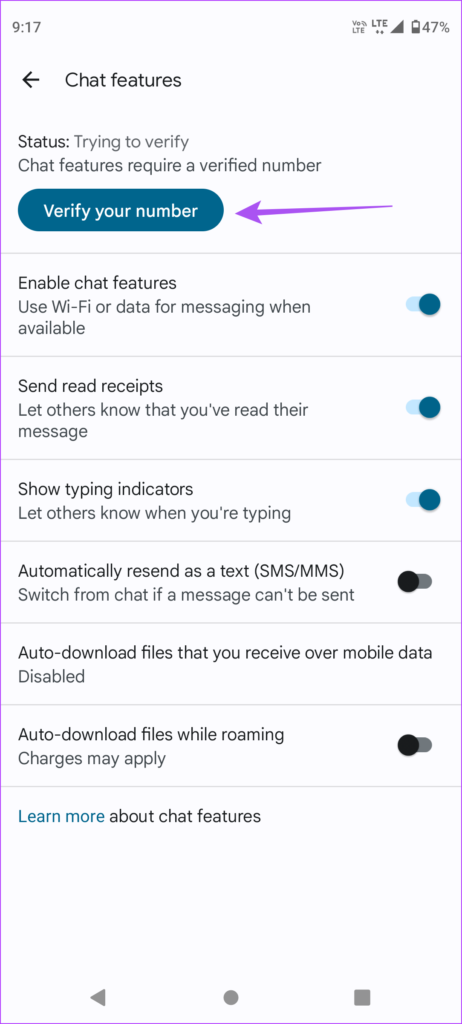
Aguarde algum tempo até que seu número seja verificado. Tente enviar uma reação de mensagem para seu contato que também tem recursos de bate-papo ativados no aplicativo de mensagens.
2. Mude de dados móveis para Wi-Fi
Se o seu telefone demorar muito para ativar os recursos de bate-papo, mude de dados móveis para rede Wi-Fi. Isso pode ajudar a acelerar o registro do seu número de celular para os recursos de bate-papo. É melhor se você puder mudar para uma banda de frequência de 5 GHz e depois executar um teste de velocidade.
3. Verifique se as reações do iPhone estão ativadas
Se seu contato enviar uma mensagem de texto usando um iPhone, você poderá reagir a essa mensagem de texto no aplicativo Mensagens no Android. Se esse recurso não estiver funcionando, veja como corrigir o problema.
Etapa 1: Abra o aplicativo Mensagens em seu telefone Android.
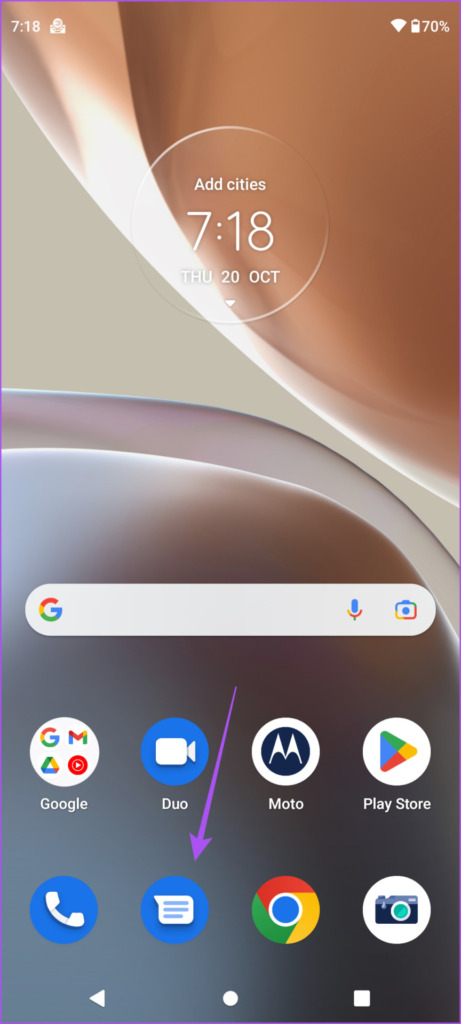
Etapa 2: Toque no ícone do perfil no canto superior direito.
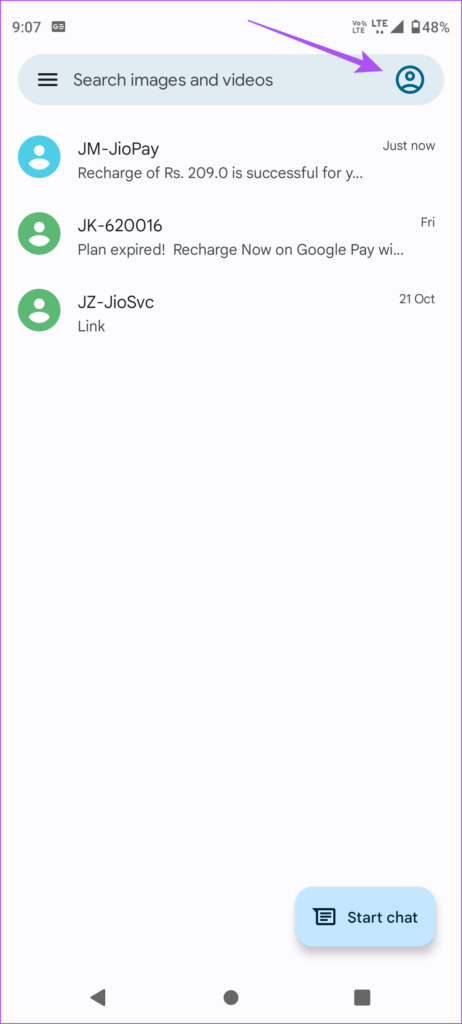
Etapa 3: Toque em Configurações de mensagens.
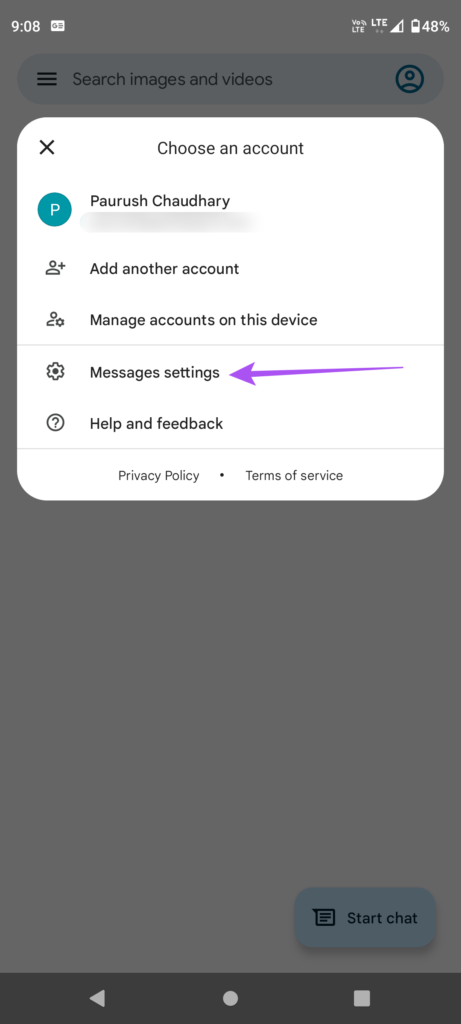
Etapa 4: Role para baixo e toque em Avançado.
Etapa 5: Verifique se a opção ao lado de’Mostrar Reações do iPhone como Emoji.’
Etapa 6: Volte para a janela de chat e verifique se o problema está resolvido.
4. Forçar encerramento e reiniciar o aplicativo de mensagens
Se você ainda não conseguir usar o recurso Reações de mensagens, sugerimos encerrar o aplicativo de mensagens e reiniciá-lo em seu telefone Android. Isso interromperá todos os processos em segundo plano relacionados ao aplicativo Mensagens e dará um novo começo. Veja como fazer isso.
Etapa 1: Pressione e segure o ícone do aplicativo Mensagens.
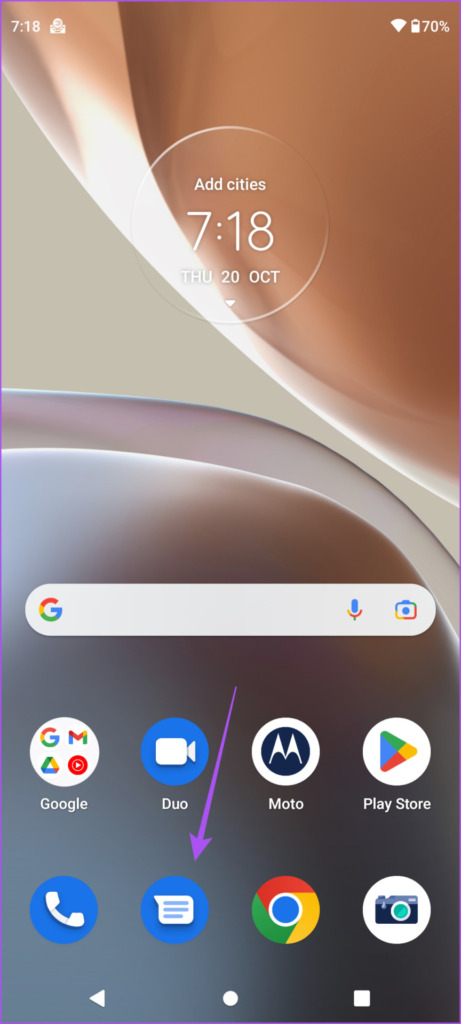
Etapa 2: Toque no ícone’i’para abrir Informações do aplicativo.
Etapa 3: Toque em Forçar parada.
Etapa 4: Toque em Ok para concluir a ação.
Etapa 5: Feche a janela Informações do aplicativo e reinicie o aplicativo Mensagens para verificar se o problema foi resolvido.
5. Atualizar aplicativo de mensagens
Ainda com o mesmo problema? É hora de verificar se há uma atualização do aplicativo Mensagens para o seu telefone Android. Isso removerá todos os bugs ou falhas na versão atual do aplicativo que fazem com que as Reações de mensagem não estejam funcionando.
Etapa 1: Abra a Play Store em seu telefone Android.
Etapa 2: toque no ícone do perfil no canto superior direito.
Etapa 3: Selecione Gerenciar aplicativos e dispositivos.
Etapa 4: Toque em Atualizações disponíveis.
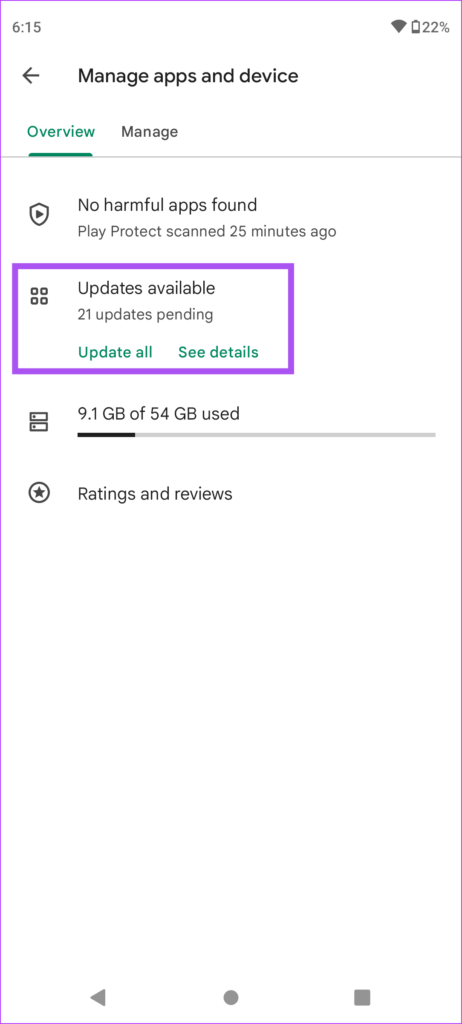
Etapa 5: Atualize o Mes app sábios.
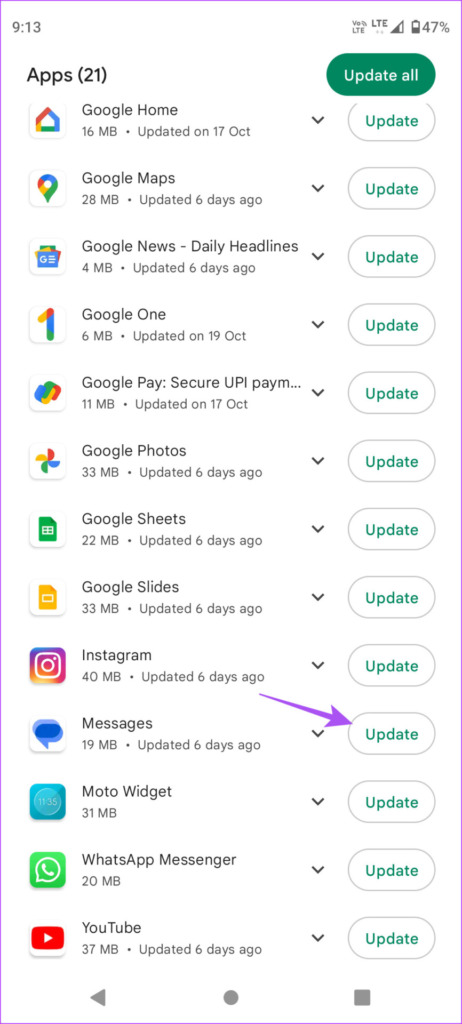
Depois Depois de instalar a atualização, feche a Play Store e abra o aplicativo Mensagens para verificar se o problema foi resolvido.
6. Atualize a versão do Android
Se nenhuma das soluções funcionou para você, verifique se há uma atualização da versão do Android em seu telefone. Isso removerá todos os bugs no nível do software e melhorará a experiência do usuário.
Etapa 1: Abra as configurações no seu telefone Android.
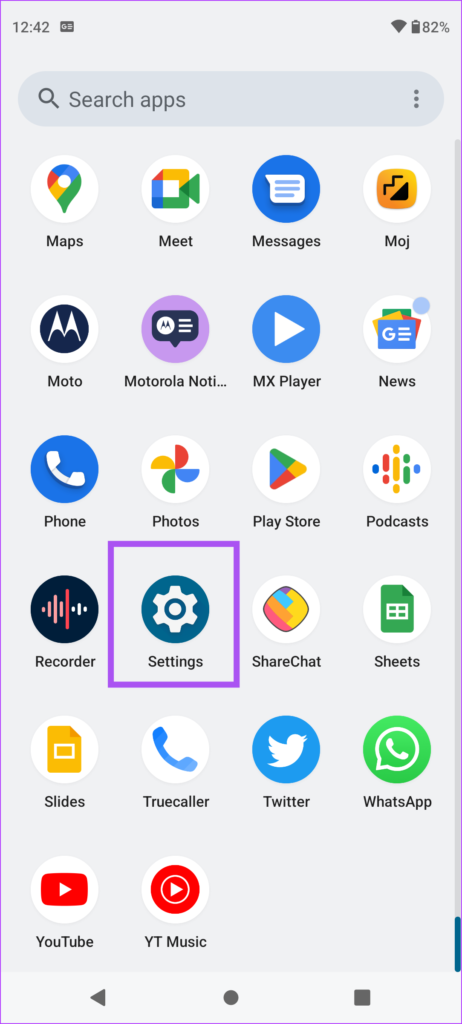
Etapa 2: Role para baixo e toque em Atualizações do sistema.
Etapa 3: Toque em Verificar atualizações.
Etapa 4; Baixe e instale a atualização, se disponível.
Etapa 5: Após a instalação, abra o aplicativo Mensagens e verifique se o problema foi resolvido.
Reagir para mensagens
Essas soluções ajudarão você a corrigir os problemas com Reações a mensagens em seu telefone Android. Se não quiser continuar usando esse recurso no app Mensagens, você pode reagir às mensagens com emojis no WhatsApp, Facebook Messenger e Instagram Direct Messages.
